縮放遊戲視角距離的兩種辦法
- 透過「Ctrl鍵+滑鼠滾輪」
- 使用鍵盤設定「畫面縮放」按鍵
1. 「Ctrl鍵+滑鼠滾輪」方式
在模擬器畫面中使用Ctrl+滑鼠滾輪向上滾動,就會看到遊戲的視角逐漸拉近,實際模擬兩指向外撥動方式。
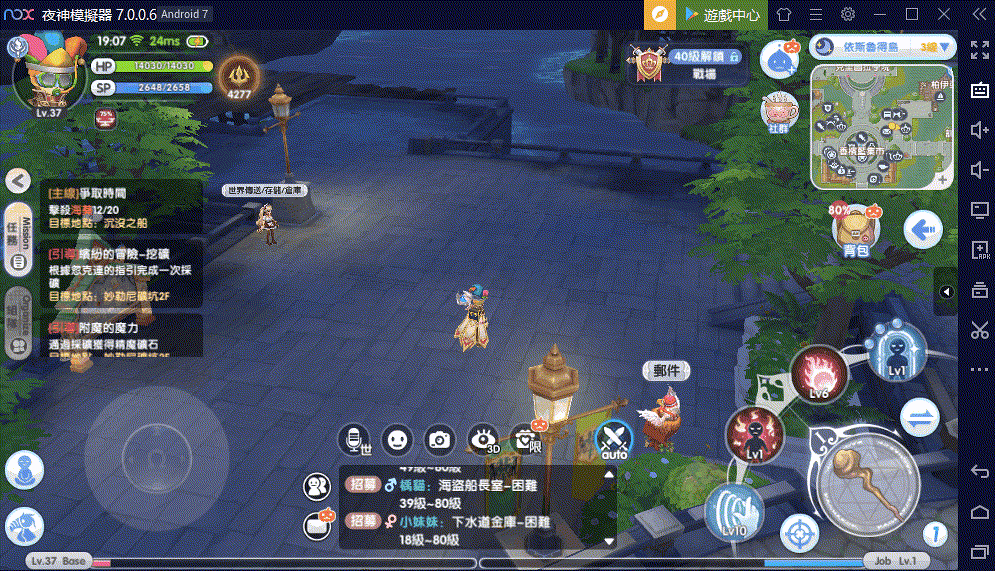
一. 在模擬器畫面中使用滑鼠滾輪向下滾動,就會看到遊戲的視角逐漸拉遠,實際模擬兩指向內撥動方式。

二. 如果不滿意預設的縮放幅度,可以到模擬器右上角「齒輪」設定調整,打開設定後選擇「遊戲設定」接著可以看到「縮放幅度」的調整,我們調整到想要的幅度比如調整到最大幅度範圍,最後按下保存設定。

2. 使用鍵盤設定「畫面縮放」按鍵
我們到「設定鍵盤」將「畫面縮放」的快捷鍵功能,拖動到畫面中適當位置,預設快捷鍵是「-」、「=」兩個按鍵,可以在遊戲畫面中使用鍵盤快捷鍵進行視角拉遠或拉近。
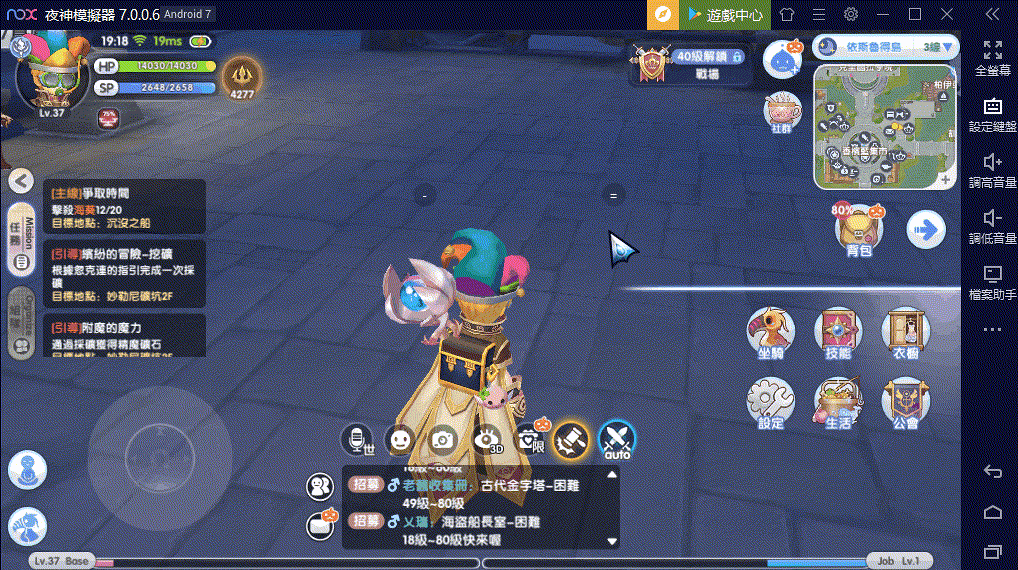
一. 透過右側工具列「鍵盤設定」>「畫面縮放」功能拖移到遊戲內畫面

二. 在遊戲畫面中使用預設按鍵「=」,就會看到遊戲的視角逐漸拉近,實際模擬兩指向外撥動的方式。

在遊戲畫面中使用預設按鍵「-」,就會看到遊戲的視角逐漸拉遠,實際模擬兩指向內撥動的方式。

三. 如果不滿意預設的縮放幅度,可以到「設定鍵盤」將「畫面縮放」功能旁的縮放幅度進行調整設定到滿意大小。

四. 另外我們還可以點選右下齒輪圖案進入設定,調整單次縮放所需要的時間,時間越長縮放速度越慢,時間越短縮放速度越快,0.5s是0.5秒的意思。
